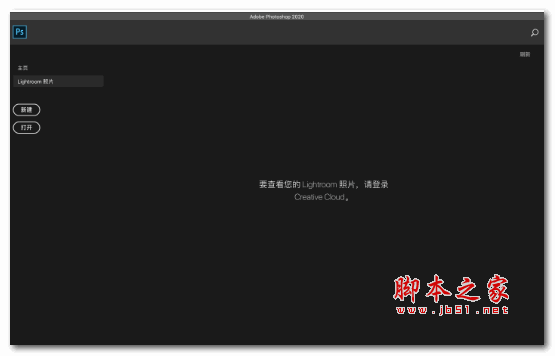ps怎么设置图片局部透明 ps将图片指定位置变透明的技巧
脚本之家
主要利用钢笔工具和蒙版制作完成
首先先将素材导入ps软件

用钢笔工具,将你想要透明的位置扣选出来(ctrl+enter得到选区)
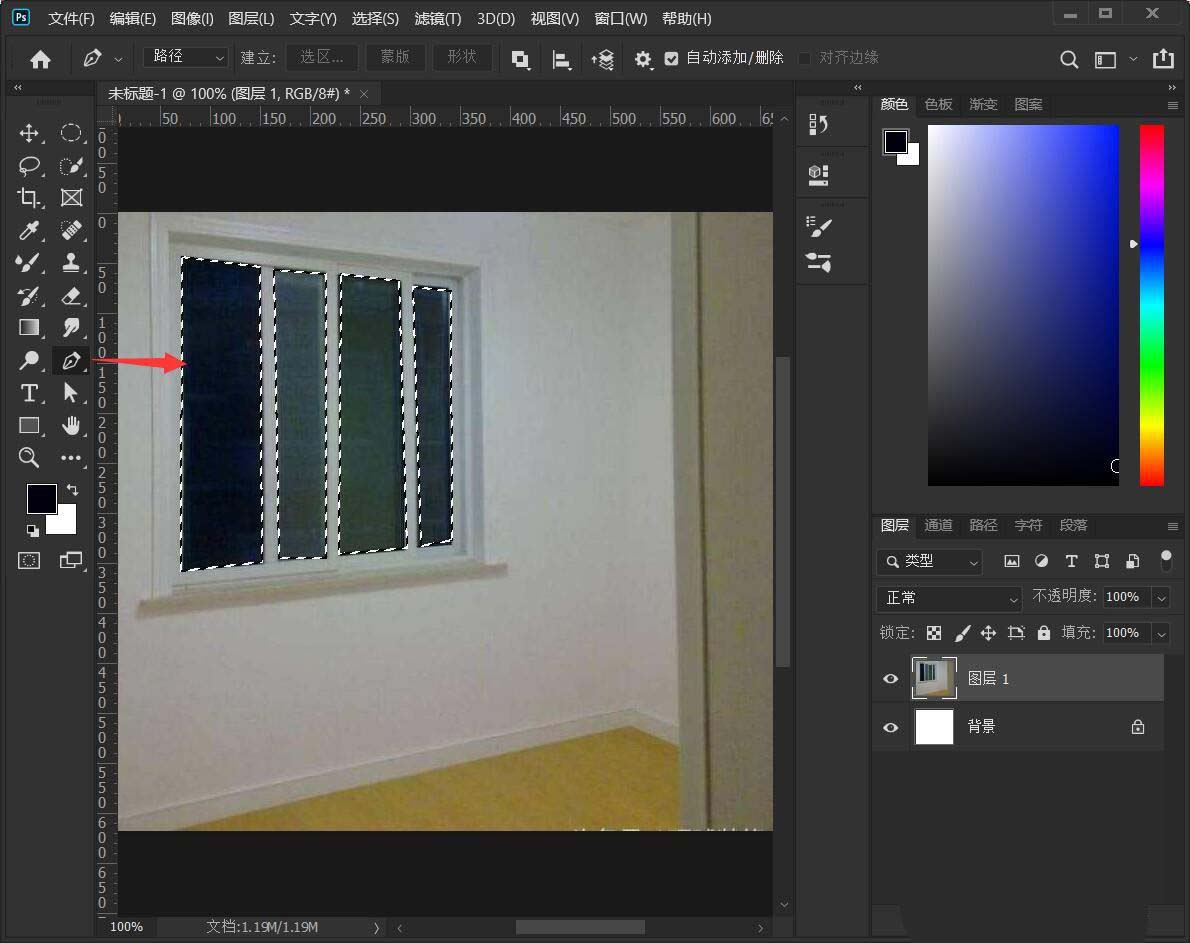
在选择选框工具的情况下,鼠标右击——反选(如果不是在选框工具下,鼠标右击,反选是灰色状态的)
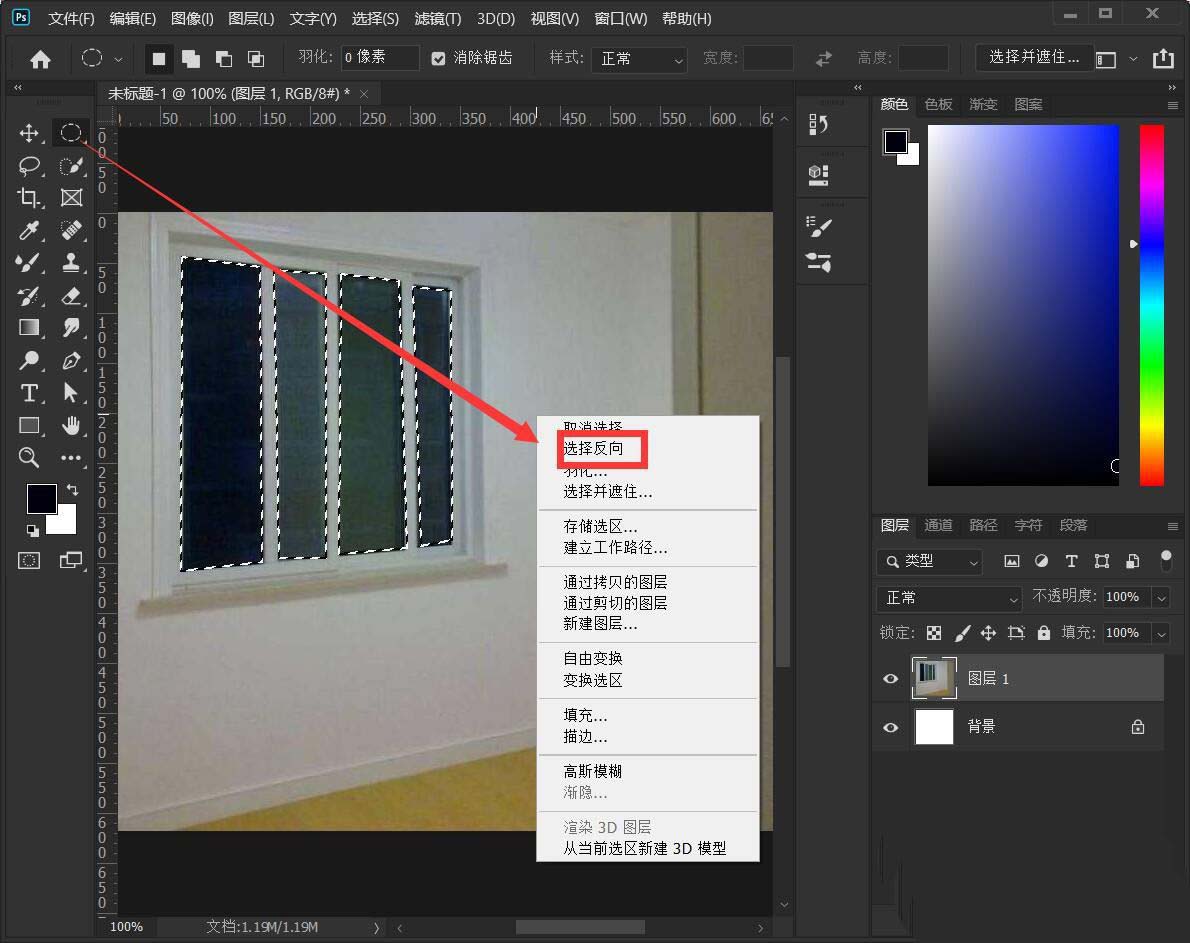
然后图层面板——底部导航栏——选择蒙版工具(创建蒙版)
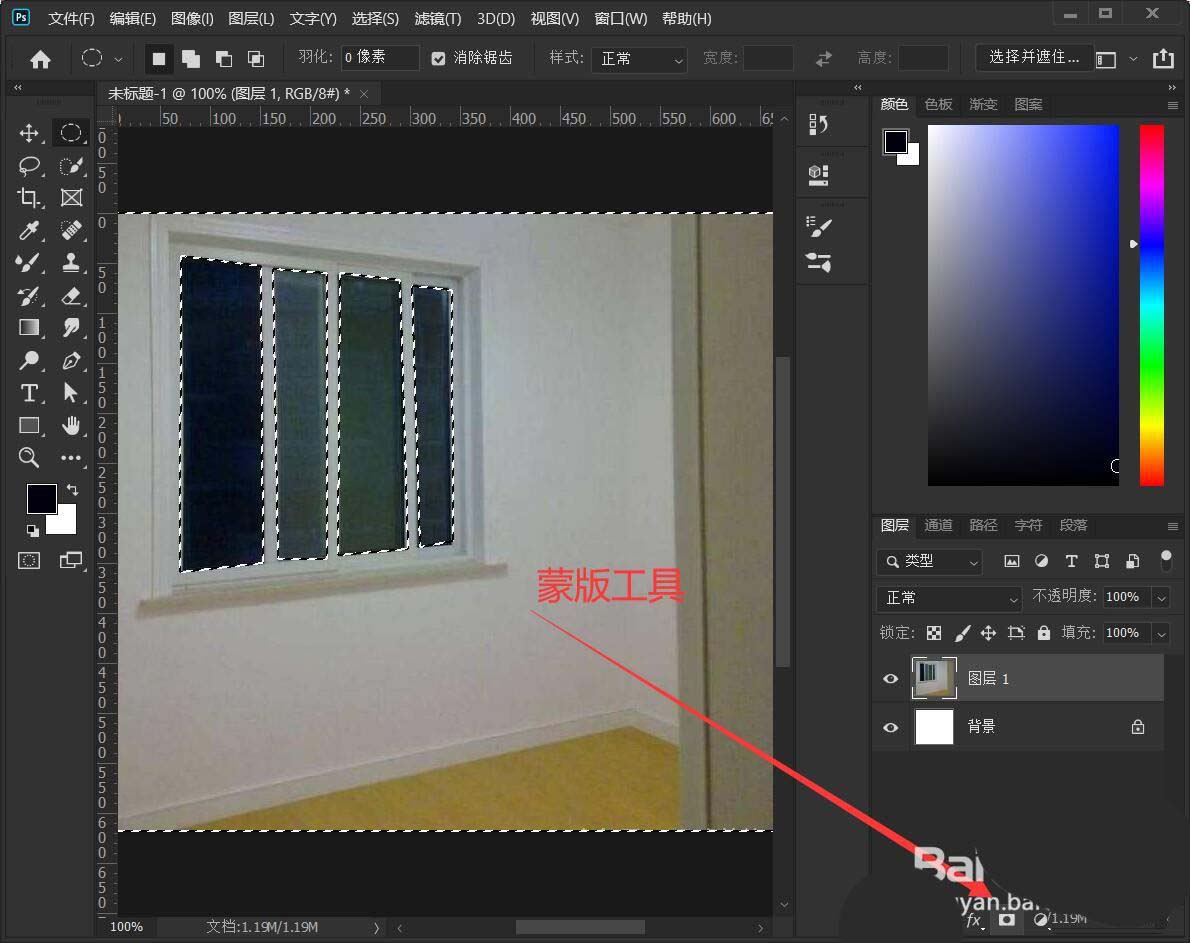
将背景图层隐藏再保存,保存的时候要选择png格式,这样指定位置才是透明,否则保存的图片时,ps会自动将透明的位置填充为白色
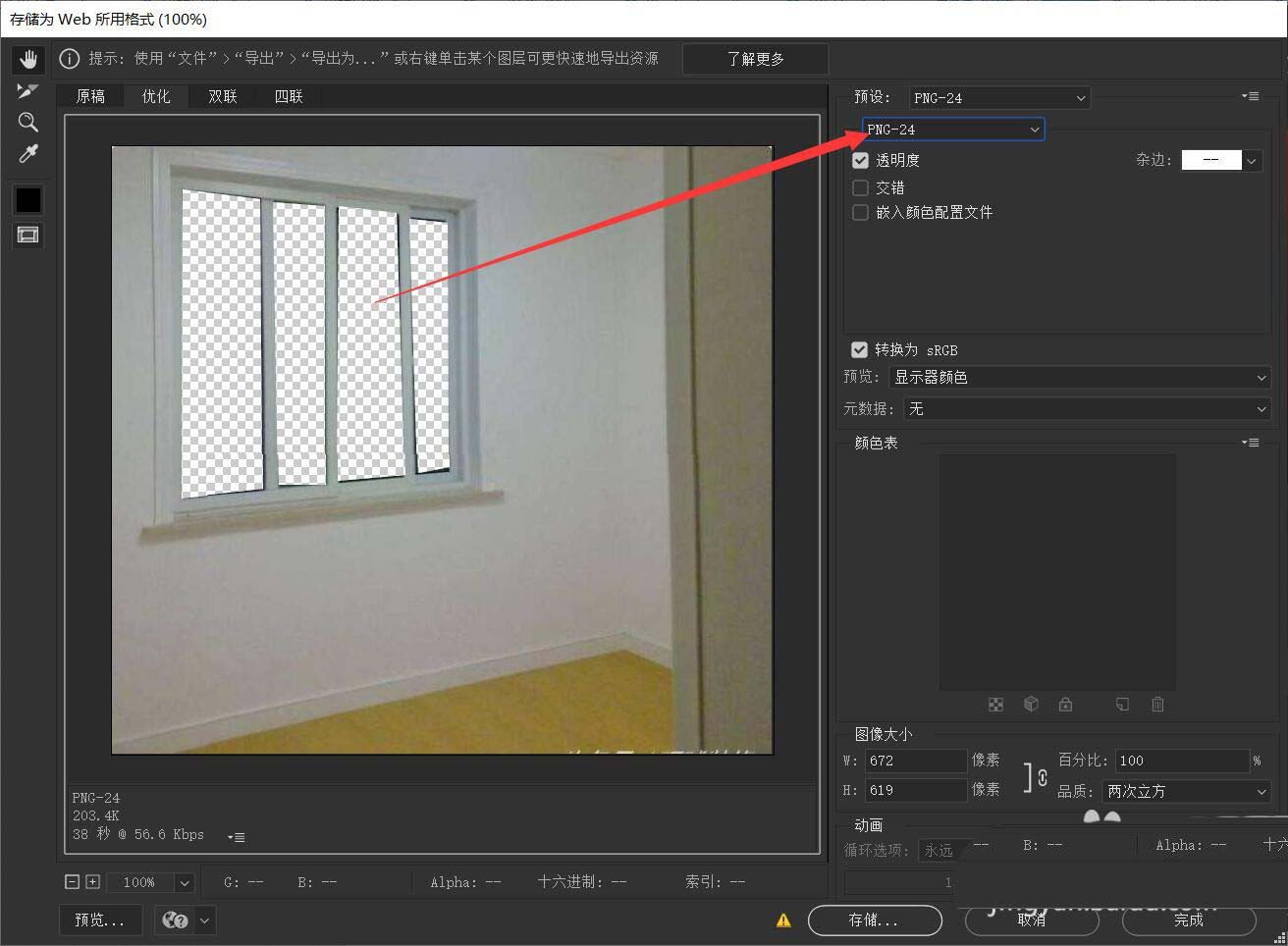
以上就是ps将图片的指定位置或者局部位置变透明的技巧,希望大家喜欢,请继续关注脚本之家。
相关推荐: